(由于下周考试考试比较多,任务比较重,所以今天的笔记整理先只整理思路和用到的命令,具体的实验截图,下下周进行整理上传
FTP协议仅能做到传输文件却不能直接修改对方主机的资料数据,这样确实不太方便,于是便出现了NFS开源文件共享程序:NFS(NetworkFile System)是一个能够将多台Linux的远程主机数据挂载到本地目录的服务,属于轻量级的文件共享服务,不支持Linux与 Windows系统间的文件共享。
SMB协议与Samba服务程序:实现局域网内文件或打印机等资源共享服务的协议。
安装Samba服务软件包:
[root@linuxprobe Desktop]# yum install samba
使用Samba服务口令验证方式可以让共享文件更加的安全,做到仅让信任的用户访问,而且验证过程也很简单
第1步:检查当前是否为user验证模式。
[root@linuxprobe ~]# cat /etc/samba/smb.conf

第2步:创建共享文件夹:
[root@linuxprobe ~]# mkdir /database
第3步:描述共享文件夹信息。
在SMB服务主配置文件的最下面追加共享文件夹的配置参数:
[database]
comment = Do not arbitrarily modify the database file
path = /database
public = no
writable = yes
保存smb.conf文件后重启启动SMB服务:
[root@linuxprobe ~]# systemctl restart smb
添加到开机启动项:
[root@linuxprobe ~]# systemctl enable smb
ln -s '/usr/lib/systemd/system/smb.service' '/etc/systemd/system/multi-user.target.wants/smb.service'
第4步:使用Windows主机尝试访问
读者按照下表的IP地址规划动手配置下Windows的网卡参数,应该都会吧~
| 主机名称 |
操作系统 |
IP地址 |
| Samba共享服务器 |
红帽RHEL7操作系统 |
192.168.10.10 |
| 客户端 |
红帽RHEL7操作系统 |
192.168.10.20 |
| 客户端 |
微软Windows7操作系统 |
192.168.10.30 |
在Windows主机的运行框中输入远程主机的信息

需要先重启下Windows主机再尝试访问Samba共享。
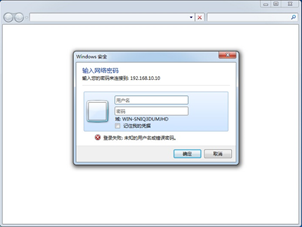
Windows系统被要求验证帐户口令
那么这个问题就是出在Iptables防火墙的默认规则中了,所以请对SELinux多一点耐心,不要直接关闭SELinux。
第6步:创建SMB服务独立的帐号。
现在Windows系统要求先验证后才能访问共享,而SMB服务配置文件中密码数据库后台类型为”tdbsam“,所以这个帐户和口令是Samba服务的独立帐号信息,我们需要使用pdbedit命令来创建SMB服务的用户数据库。
pdbedit命令用于管理SMB服务的帐户信息数据库,格式为:“pdbedit [选项] 帐户”。
| 参数 |
作用 |
| -a 用户名 |
建立Samba用户 |
| -x 用户名 |
删除Samba用户 |
| -L |
列出用户列表 |
| -Lv |
列出用户详细信息的列表 |
创建系统用户:
[root@linuxprobe ~]# useradd smbuser
将此系统用户提升为SMB用户:
[root@linuxprobe ~]# pdbedit -a -u smbuser
new password:设置SMB服务独立的密码
retype new password:
Unix username: smbuser
NT username:
Account Flags: [U ]
User SID: S-1-5-21-4146456071-3435711857-2069708454-1000
Primary Group SID: S-1-5-21-4146456071-3435711857-2069708454-513
Full Name:
Home Directory: \\linuxprobe\smbuser
HomeDir Drive:
Logon Script:
Profile Path: \\linuxprobe\smbuser\profile
Domain: LINUXPROBE
Account desc:
Workstations:
Munged dial:
Logon time: 0
Logoff time: Wed, 06 Feb 2036 23:06:39 CST
Kickoff time: Wed, 06 Feb 2036 23:06:39 CST
Password last set: Sat, 11 Jul 2015 18:27:04 CST
Password can change: Sat, 11 Jul 2015 18:27:04 CST
Password must change: never
Last bad password : 0
Bad password count : 0
Logon hours : FFFFFFFFFFFFFFFFFFFFFFFFFFFFFFFFFFFFFFFFFF
第7步:使用Windows主机验证共享结果:
Windows验证SMB服务口令
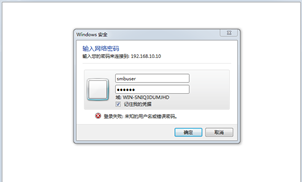
Windows成功访问SMB服务
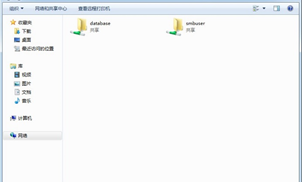
Samba服务程序并不仅仅是能够实现Linux与Windows系统间的文件共享,还可以实现Linux系统之间的文件共享哦,先动手配置下客户端主机的IP地址吧:
| 主机名称 |
操作系统 |
IP地址 |
| Samba共享服务器 |
红帽RHEL7操作系统 |
192.168.10.10 |
| 客户端 |
红帽RHEL7操作系统 |
192.168.10.20 |
| 客户端 |
微软Windows7操作系统 |
192.168.10.30 |
在客户端安装cifs-utils软件包:
[root@linuxprobe ~]# yum install -y cifs-utils
Loaded plugins: langpacks, product-id, subscription-manager
………………省略部分安装过程………………
Installing:
cifs-utils x86_64 6.2-6.el7 rhel7 83 k
………………省略部分安装过程………………
Complete!
创建挂载目录:
[root@linuxprobe ~]# mkdir /database
在root家目录创建认证文件(依次为SMB用户名、SMB用户密码、SMB共享域):
[root@linuxprobe ~]# vim auth.smb
username=smbuser
password=redhat
domain=MYGROUP
此文件太重要了,权限应该给小一些:
[root@linuxprobe ~]# chmod -Rf 600 auth.smb
配置其挂载信息(内容依次为远程共享信息、本地挂载目录、文件系统类型、认证文件以及开机自检选项):
[root@linuxprobe ~]# vim /etc/fstab
//192.168.10.10/database /database cifs credentials=/root/auth.smb 0 0
使用mount命令的-a参数挂载所有在fstab文件中定义的文件信息:
[root@linuxprobe ~]# mount -a
成功挂载Samba的共享目录(能够看到共享文件了):
[root@linuxprobe ~]# cat /database/Memo.txt
i can edit it .